Cara Ganti Password Root di VPS Ubuntu – Mengelola sebuah Virtual Private Server (VPS) sering kali menjadi kebutuhan penting bagi banyak pengguna, baik untuk keperluan bisnis maupun personal. Salah satu tugas dasar dalam mengelola VPS adalah mengganti password, yang merupakan langkah penting untuk menjaga keamanan server. Dalam artikel ini, kita akan membahas cara mengganti password di VPS Ubuntu dengan langkah-langkah yang mudah di pahami.
Mengapa Perlu Mengganti Password?
Mengganti password secara berkala adalah praktik keamanan yang baik. Ini membantu melindungi server dari akses yang tidak sah dan memastikan bahwa hanya pengguna yang berwenang yang dapat mengaksesnya. Selain itu, jika Anda merasa bahwa password Anda mungkin telah di ketahui orang lain, mengganti password secepatnya adalah tindakan yang tepat.
Langkah Mudah Cara Ganti Password Root di VPS Ubuntu

Berikut adalah langkah-langkah mudah untuk mengganti password di VPS Ubuntu:
1. Akses ke VPS melalui SSH
Langkah pertama untuk mengganti password adalah mengakses VPS Anda. Ini biasanya di lakukan melalui Secure Shell (SSH). Anda memerlukan klien SSH seperti Terminal di macOS atau Linux, atau PuTTY di Windows.
ssh username@ip_address
Gantilah `username` dengan nama pengguna VPS Anda dan `ip_address` dengan alamat IP VPS Anda.
2. Masukkan Password Lama
Setelah mencoba menghubungkan ke VPS, Anda akan di minta untuk memasukkan password lama. Ketikkan password Anda saat ini dan tekan Enter.
3. Mengganti Password dengan Perintah `passwd`
buatlah password yang kuat dengan berbagai campuran karakter huruf dan angka
passwd
4. Masukkan Password Baru
Setelah menjalankan perintah `passwd`, Anda akan diminta untuk memasukkan password baru. Masukkan password baru Anda dan tekan Enter. Pastikan password baru ini kuat dan tidak mudah ditebak. Biasanya, password yang kuat memiliki kombinasi huruf besar dan kecil, angka, dan karakter khusus.
5. Verifikasi Password Baru
Anda akan diminta untuk memasukkan kembali password baru untuk verifikasi. Ketikkan password baru Anda sekali lagi dan tekan Enter. Jika kedua password cocok, sistem akan mengonfirmasi bahwa password telah berhasil diubah.
Tips Memilih Password yang Kuat
Untuk memastikan keamanan VPS Anda, berikut adalah beberapa tips dalam memilih password yang kuat:
- Panjang Password: Usahakan password setidaknya 12 karakter.
- Kombinasi Karakter: Gunakan kombinasi huruf besar, huruf kecil, angka, dan karakter khusus.
- Hindari Informasi Pribadi: Jangan gunakan informasi pribadi seperti nama, tanggal lahir, atau kata yang mudah di tebak.
- Gunakan Password Manager: Pertimbangkan untuk menggunakan password manager untuk menyimpan dan mengelola password Anda.
Penutup
Mengganti password di VPS Ubuntu adalah tugas yang cukup sederhana, namun sangat penting untuk menjaga keamanan server Anda. Dengan mengikuti langkah-langkah yang di jelaskan di atas, Anda dapat dengan mudah mengganti password Anda dan memastikan bahwa server Anda tetap aman dari akses yang tidak sah. Selalu ingat untuk mengganti password secara berkala dan menggunakan password yang kuat untuk perlindungan maksimal.
Dengan memahami dan menerapkan langkah-langkah ini, Anda dapat lebih percaya diri dalam mengelola VPS Ubuntu Anda dan memastikan bahwa data serta aplikasi yang di hosting tetap aman. Jika Anda baru dalam mengelola VPS, jangan ragu untuk merujuk ke panduan ini setiap kali Anda perlu mengganti password atau melakukan tugas administrasi lainnya.
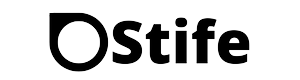
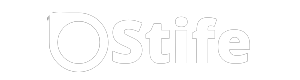
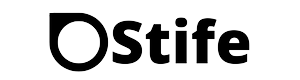

































Leave a Reply